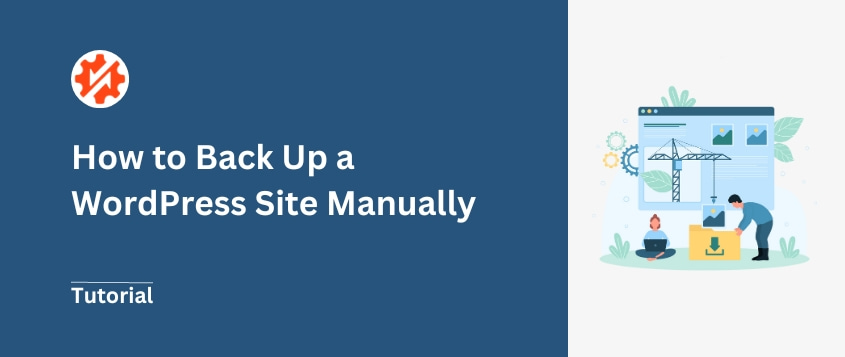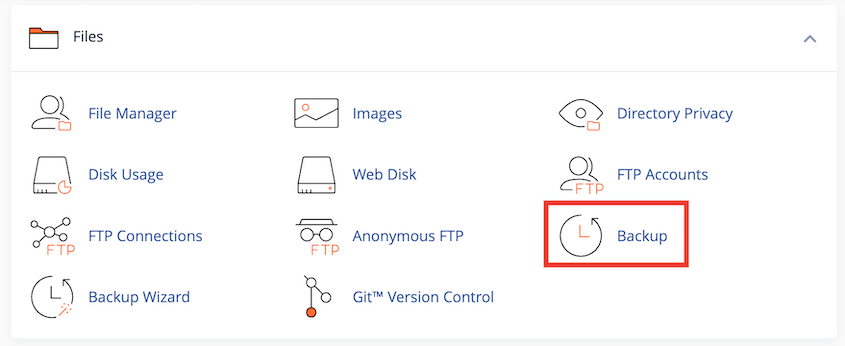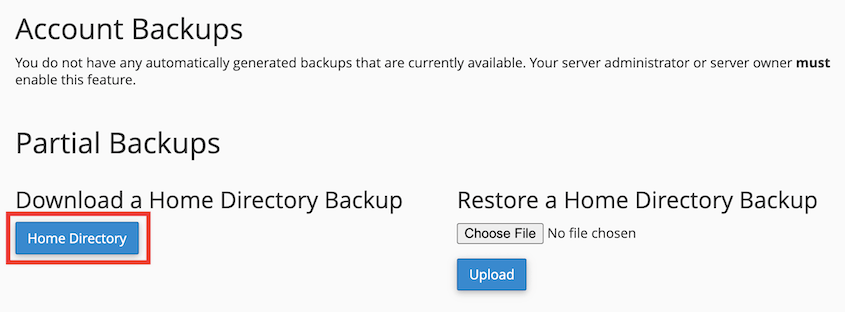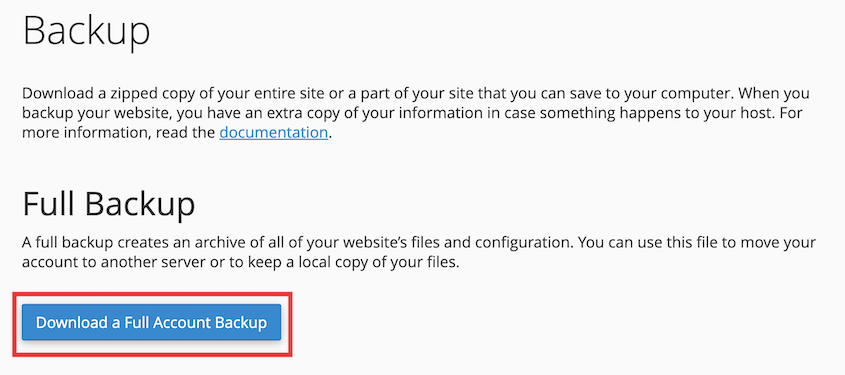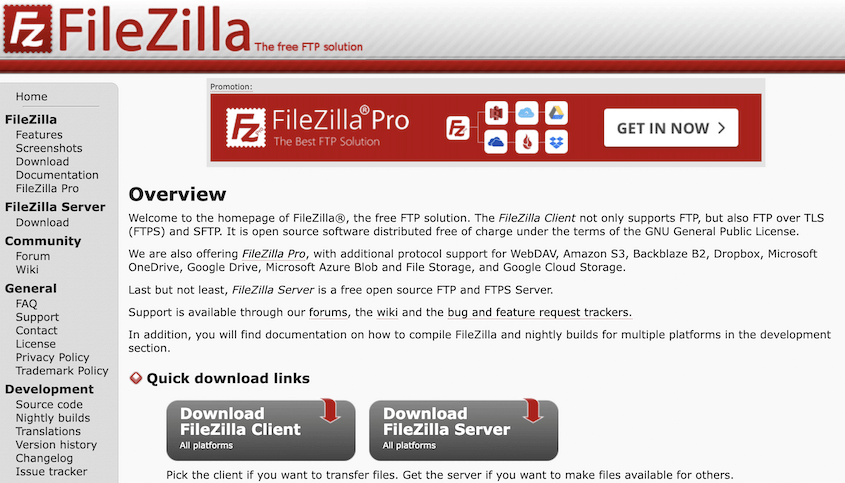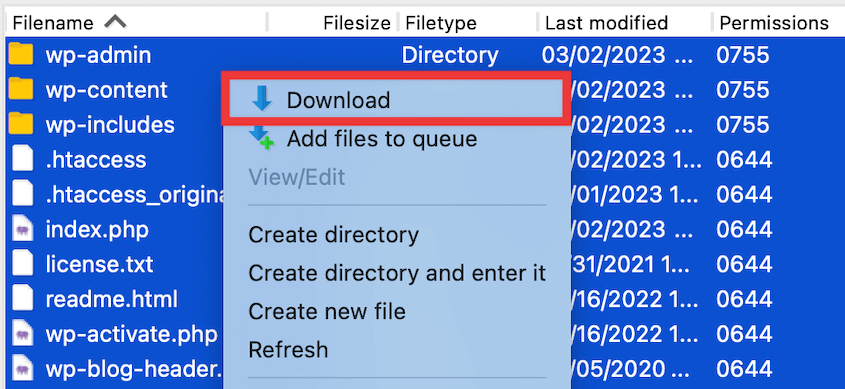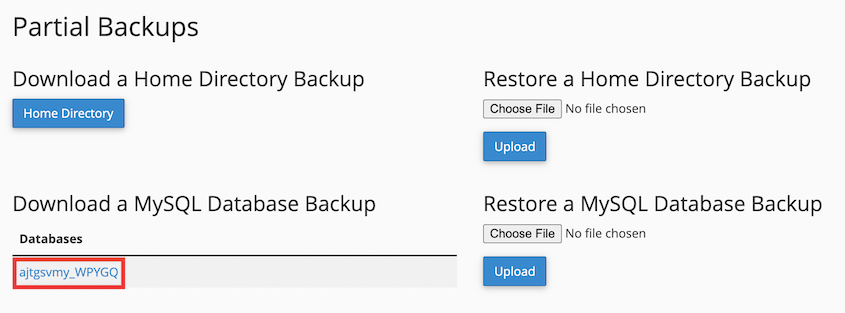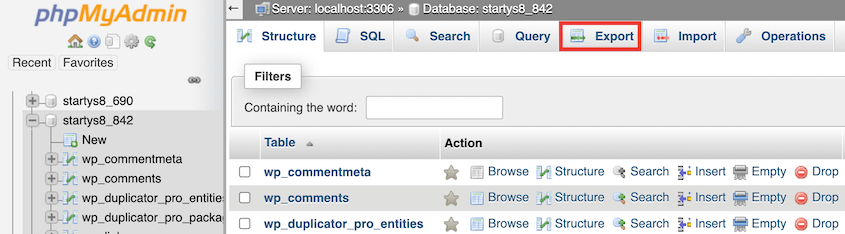As cópias de segurança são a tábua de salvação do seu site. São a diferença entre um pequeno contratempo e um grande desastre.
Claro, os plugins podem fazer o trabalho. Mas e se quiser ter mais controlo?
Se preferir tratar das cópias de segurança do seu sítio, pode sempre fazê-las manualmente. Pode descarregar os dados de que necessita sem ter de instalar outra ferramenta.
Neste tutorial, vou mostrar-lhe como fazer uma cópia de segurança manual do seu site WordPress!
Índice
Resumo rápido: Como fazer backup de um site WordPress manualmente
1. Descarregue os seus ficheiros WordPress.
O seu site WordPress tem duas partes: os ficheiros e a base de dados. Para fazer uma cópia de segurança dos seus ficheiros, utilize o cPanel ou um cliente FTP para transferir tudo o que se encontra no seu public_html, ou diretório raiz.
2. Descarregue a sua base de dados do WordPress.
Para fazer uma cópia de segurança da sua base de dados, inicie sessão no phpMyAdmin. Selecione a sua base de dados e descarregue-a como um ficheiro SQL.
Para tornar as cópias de segurança mais fáceis, rápidas e seguras, recomendo a utilização do Duplicator. Este ajuda-o a configurar cópias de segurança automáticas, a proteger os dados na nuvem e a restaurar qualquer cópia de segurança com um só clique.
Porque é que deve fazer uma cópia de segurança do seu site WordPress
Como proprietário de um sítio Web, terá de proteger o seu trabalho árduo contra problemas inesperados. É aqui que as cópias de segurança são úteis.
Uma cópia de segurança de um sítio Web é uma cópia de todos os ficheiros, bases de dados e conteúdos do seu sítio WordPress. É a sua apólice de seguro, protegendo os seus valiosos dados de ataques informáticos, falhas de servidor, erros humanos ou conflitos causados por actualizações.
Eis as principais vantagens de efetuar uma cópia de segurança do seu sítio Web:
- Proteção contra erros humanos
- Restaurar uma versão funcional do seu site após uma falha
- Remover malware de hacks
- Reverter o sítio web após más actualizações
- E muito mais!
Nunca se sabe o que pode acontecer ao seu sítio Web. É uma boa ideia fazer regularmente cópias de segurança de todos os seus dados antes de ocorrer uma catástrofe.
Existem algumas formas de criar cópias de segurança. Uma das soluções mais fáceis é instalar um plugin de cópia de segurança do WordPress.
Esta ferramenta compilará instantaneamente os dados do seu sítio num ficheiro zip transferível. Além disso, muitos plugins de cópia de segurança incluem funcionalidades úteis como cópias de segurança automáticas, armazenamento na nuvem e encriptação de cópias de segurança.
Por vezes, pode preferir fazer cópias de segurança do seu sítio manualmente. Pode ter demasiados plugins instalados ou simplesmente querer ser o responsável pelas cópias de segurança dos seus dados. Se for esse o caso, pode facilmente descarregar uma cópia do seu sítio Web WordPress!
Como fazer backup de um site WordPress manualmente
Vamos mostrar-lhe como fazer uma cópia de segurança manual do seu sítio WordPress, passo a passo!
Este processo envolve o tratamento dos ficheiros e da base de dados do seu sítio Web. Se é novo no WordPress, recomendo vivamente a utilização de um plugin de cópia de segurança para tratar de todas as suas necessidades de cópia de segurança.
Passo 1: Transferir os seus ficheiros WordPress
Se quiser guardar uma cópia de segurança do seu sítio, precisará de duas partes: os ficheiros e a base de dados.
Os seus ficheiros WordPress contêm esta informação valiosa:
- Ficheiros principais do WordPress
- Plugins
- Temas
- Ficheiros de imagem
- Ficheiros JavaScript, PHP e CSS
- Páginas Web estáticas
Para começar, terá de transferir todos os ficheiros do seu sítio Web. Pode fazê-lo com o cPanel ou com um cliente de Protocolo de Transferência de Ficheiros (FTP). Certifique-se de que verifica a sua conta de alojamento para ver qual a ferramenta que deve utilizar.
Método 1: Cópia de segurança dos seus ficheiros com o cPanel
Muitos fornecedores de alojamento WordPress oferecem o cPanel para que possa editar facilmente os ficheiros do sítio, gerir o seu servidor e realizar outras tarefas.
Para fazer cópias de segurança dos seus ficheiros com o cPanel, localize a secção Ficheiros e prima Backup.
Em Cópias de segurança parciais, transfira uma cópia do seu diretório pessoal. Isto irá guardar todos os ficheiros na sua pasta public_html.
Se tiver outros diretórios no seu sítio Web, também pode transferi-los. Para o fazer, procure a opção Transferir uma cópia de segurança completa da conta.
Agora tem uma cópia de segurança de ficheiros armazenada localmente!
Método 2: Fazer cópias de segurança dos seus ficheiros com um cliente FTP
Se quiser utilizar um cliente FTP, recomendo o FileZilla. Trata-se de uma ferramenta gratuita que lhe permite gerir os ficheiros remotos do seu sítio.
Primeiro, descarregue o FileZilla. No topo da página, adicione o nome do anfitrião, o nome de utilizador, a palavra-passe e o número da porta do seu sítio Web. Estas credenciais serão listadas no seu painel de controlo de alojamento.
Depois, prima Quickconnect. Depois de o FileZilla se ligar ao seu anfitrião, verá os ficheiros do seu site na caixa Site remoto. Aqui, abra o diretório raiz chamado public_html.
Selecione todos os ficheiros desta pasta, clique com o botão direito do rato e transfira-os. Em alternativa, pode criar um novo diretório na caixa Site local e arrastar e largar os ficheiros do seu site para o mesmo.
Se estiver a utilizar um gestor de ficheiros personalizado, este processo será semelhante. Terá de localizar a sua pasta public_html e descarregar todos os ficheiros desta pasta.
Passo 2: Transferir a base de dados do WordPress
Como mencionámos anteriormente, também terá de transferir manualmente a sua base de dados. Tal como no primeiro passo, há duas formas de o fazer!
Método 1: Fazer uma cópia de segurança da sua base de dados com o cPanel
Uma forma fácil de fazer uma cópia de segurança da sua base de dados é visitar a página Cópias de segurança no cPanel. Depois, vá para Descarregar uma cópia de segurança da base de dados MySQL.
Clique no nome da sua base de dados para iniciar o download. Se alguma vez precisar de restaurar a sua base de dados, basta carregá-la em Restaurar uma cópia de segurança da base de dados MySQL.
Método 2: Fazer uma cópia de segurança da sua base de dados com o phpMyAdmin
O PhpMyAdmin é uma ferramenta popular de gestão de bases de dados baseada na Web que é normalmente fornecida pela sua empresa de alojamento Web. Permite-lhe descarregar facilmente a sua base de dados em apenas alguns passos.
Em primeiro lugar, inicie sessão no phpMyAdmin. Em seguida, selecione o nome da sua base de dados e prima Exportar.
Escolha SQL no menu suspenso de formato de arquivo.
Por fim, clique em Ir. A sua base de dados será automaticamente descarregada como um ficheiro SQL.
Porque é que pode não querer fazer uma cópia de segurança manual do seu site
Se é um programador ou especialista em WordPress, talvez não se importe de passar pelo incómodo das cópias de segurança manuais. No entanto, vamos falar sobre o motivo pelo qual o processo de backup manual pode não ser a melhor opção para proteger seu site.
As cópias de segurança manuais consomem muito tempo
Como proprietário de um sítio Web, vai querer concentrar-se em escrever novas publicações no blogue ou em vender produtos. Não vai querer perder horas preciosas com cópias de segurança manuais.
Em última análise, um plugin de backup do WordPress cuida das tarefas mundanas enquanto você se concentra no que faz de melhor - criar conteúdo incrível. Uma ferramenta como o Duplicator Pro pode automatizar as cópias de segurança, para que nunca tenha de pensar nelas.
As cópias de segurança manuais deixam margem para erros humanos
Sejamos realistas - somos apenas humanos! Embora possa ser um profissional, há sempre a possibilidade de se esquecer de um passo crucial ou de perder um ficheiro essencial.
Um clique perdido ou um caminho de ficheiro incorreto e a sua cópia de segurança pode ser totalmente inútil. Poderá não conseguir restaurar o seu sítio após uma falha e perderá todo o seu trabalho árduo.
É possível restaurar o seu site sem uma cópia de segurança, mas não o recomendo. Terá de encontrar manualmente o seu código-fonte original numa cache de um motor de busca e tentar recriá-lo.
As cópias de segurança manuais podem ser inconsistentes
Se pretende ter um plano de recuperação de desastres, precisa de fazer cópias de segurança do seu sítio Web de forma consistente. As cópias de segurança manuais são efectuadas de acordo com a sua agenda, o que significa que, por vezes, pode esquecer-se.
Com as cópias de segurança automatizadas, pode definir e esquecer! Programe cópias de segurança regulares e a rede de segurança do seu sítio Web estará sempre a funcionar.
Duplicador: Uma maneira mais fácil de fazer backup do WordPress
Qualquer pessoa pode fazer uma cópia de segurança manual do seu sítio web com os passos certos. No entanto, há uma forma muito mais fácil que pode querer considerar: plugins de cópia de segurança!
O Duplicator Pro é uma ferramenta flexível que garante que não terá de descarregar manualmente os seus ficheiros e base de dados. Em vez disso, pode criar cópias de segurança completas no seu painel de controlo do WordPress.
Como principiante, pode facilmente fazer cópias de segurança do seu sítio Web. Em vez de procurar os ficheiros certos num cliente FTP, basta selecionar as partes do seu sítio Web das quais pretende fazer cópias de segurança.
Também poderá guardar a sua cópia de segurança fora do local, num serviço de armazenamento na nuvem. Aqui estão todas as opções de armazenamento de terceiros disponíveis com o Duplicator:
Pode criar cópias de segurança agendadas de hora a hora, diariamente, semanalmente e mensalmente. O Duplicator começará a guardar os dados do sítio web certo no momento certo.
Se o seu site se avariar, pode restaurar uma cópia de segurança. Basta encontrar uma cópia de segurança recente e premir Restaurar.
Ao contrário de outros plug-ins de backup, o Duplicator pode lidar com sites grandes e redes WordPress multisite.
Também simplifica as migrações, facilitando a mudança para um novo nome de domínio, alojamento Web ou servidor sem tempo de inatividade.
O Duplicator tem uma versão totalmente gratuita para o ajudar com cópias de segurança e migrações básicas. Recomendo a atualização para a versão Pro para obter opções de cópia de segurança automática, armazenamento na nuvem e muito mais!
Perguntas mais frequentes (FAQs)
Como é que faço uma cópia de segurança manual no WordPress?
Pode fazer uma cópia de segurança manual do WordPress descarregando cópias dos ficheiros e da base de dados do seu sítio. Os seus ficheiros estarão acessíveis no cPanel ou através de um cliente FTP. Para descarregar a sua base de dados, utilize o phpMyAdmin.
Como é que faço uma cópia de segurança e restauro manualmente o meu sítio WordPress?
Para fazer uma cópia de segurança manual do seu site WordPress, aceda ao painel de controlo do seu servidor de alojamento, navegue até ao diretório raiz do WordPress e transfira todos os seus ficheiros. Exporte a base de dados do seu sítio através do phpMyAdmin ou de uma ferramenta semelhante.
Para o restauro, comprima os ficheiros descarregados do seu sítio num único arquivo zip. Em seguida, carregue o ficheiro comprimido para o seu servidor e extraia-o. Em seguida, crie uma nova base de dados e importe o ficheiro da base de dados descarregado.
Por fim, actualize o ficheiro wp-config.php com os novos dados da base de dados. Terá também de atualizar as definições do URL do sítio através do painel de controlo do WordPress ou executando consultas SQL na base de dados.
Quais são as duas partes da cópia de segurança do seu sítio WordPress?
A cópia de segurança do seu sítio WordPress envolve duas partes principais:
- Cópia de segurança dos ficheiros: Isto inclui guardar todos os ficheiros e pastas da sua instalação do WordPress, incluindo temas, plugins, uploads de multimédia e os ficheiros principais do WordPress.
- Cópia de segurança da base de dados: Exportará e guardará a base de dados do seu sítio, que contém todo o conteúdo essencial, definições e configurações do seu sítio Web.
Em conjunto, estes dois ficheiros de cópia de segurança permitem-lhe restaurar o seu sítio WordPress na sua totalidade em caso de perda de dados.
Como é que faço uma cópia de segurança de todo o meu sítio WordPress?
Pode fazer cópias de segurança de todo o seu site WordPress com o Duplicator Pro. Selecione Full Site para guardar todos os seus plug-ins, temas, ficheiros multimédia, ficheiros WordPress e tabelas de bases de dados. Depois, descarregue a cópia de segurança completa ou envie-a para o armazenamento na nuvem.
Como é que exporto o meu sítio WordPress localmente?
Para exportar seu site WordPress localmente, crie um ambiente de desenvolvimento local com ferramentas como XAMPP ou MAMP. Em seguida, utilize o Duplicator Pro para fazer uma cópia de segurança do seu sítio. No site local, importe a cópia de segurança e extraia-a. Isto irá mover uma cópia do seu site WordPress ativo para um alojamento local.
Qual é o melhor plugin de cópia de segurança do WordPress?
O melhor plugin de backup do WordPress é o Duplicator Pro. Esta solução de cópia de segurança pode comprimir todo o seu site num único ficheiro de arquivo zipado. A sua funcionalidade flexível permite-lhe configurar cópias de segurança diárias automáticas, enviar cópias de segurança para armazenamento na nuvem e até mover o seu site para uma nova localização.
Alternativas: UpdraftPlus, BackupBuddy, BlogVault e Jetpack Backup (anteriormente VaultPress) também podem fazer backup do seu site WordPress. Ferramentas de backup como o BlogVault ou o Jetpack oferecem backups incrementais e em tempo real.
Conclusão
É isso aí! Acabou de aprender como fazer uma cópia de segurança manual do seu sítio WordPress.
Já que está aqui, talvez goste destes guias extra do WordPress:
Quer poupar tempo e esforço durante a manutenção do seu sítio web? Descarregue Duplicator Pro para personalizar facilmente as cópias de segurança, configurar cópias de segurança automáticas e até integrar o armazenamento de cópias de segurança na nuvem!
Joella é uma escritora com anos de experiência em WordPress. Na Duplicator, ela é especialista em manutenção de sites - desde backups básicos até migrações em grande escala. O seu objetivo final é garantir que o seu site WordPress está seguro e pronto para crescer.